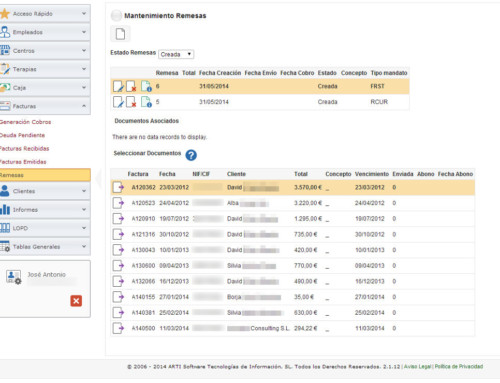¿Cómo se inicializan los numeradores automáticos con el nuevo ejercicio contable?
La tarea de actualización de los numeradores automáticos, normalmente, se hace una vez al año. Suele coincidir con el cierre del ejercicio contable. En el caso de ARTIBusiness son varias las entidades que pueden tener numeradores automáticos asociados: las facturas, los pedidos o los usuarios. En todos los casos se hace igual, si bien nos vamos a centrar en el caso de las facturas, dado que es la que está más ligada al ejercicio contable.
En la mayoría de las empresas españolas, sobre todo en las PYMEs, el ejercicio contable coincide con el año natural. Así, cuando terminemos de generar todas las facturas del año que se acaba de terminar, tendremos que definir un nuevo numerador automático, para diferenciar las facturas, por ejemplo, de un año de otro. Esto no es obligatorio, pero sí que es una buena práctica.
Pasos a seguir
La tarea de modificación de los numeradores automáticos, no está disponibles en todos los perfiles de ARTIBusiness. Si no encuentra la opción en el menú, póngase en contacto con nosotros para que se la habilitemos. Dependiendo de la personalización de ARTIBusiness, encontraremos la pantalla para modificar los numeradores en:
Menú gestión > Tablas generales > Numeradores
o en
Menú gestión > Facturación > Tablas facturación > Numeradores
 Una vez que hayamos accedido al punto de menú, se mostrará una ventana similar a la imagen de la derecha. En ella aparecen todas las entidades o documentos que tienen asociados un numerador. En nuestro caso, seleccionaremos las Facturas, mediante el icono
Una vez que hayamos accedido al punto de menú, se mostrará una ventana similar a la imagen de la derecha. En ella aparecen todas las entidades o documentos que tienen asociados un numerador. En nuestro caso, seleccionaremos las Facturas, mediante el icono ![]() .
.
Aparecerá, como se puede ver en la imagen de más abajo, el, o los numeradores automáticos, que se han definido para el tipo de documento seleccionado (sólo uno estará activo, pero se podrán tener definidos varios, de los ejercicios fiscales pasados).
 Para crear el numerador nuevo, se pulsará el icono
Para crear el numerador nuevo, se pulsará el icono ![]() , dentro de la sección de Numeradores. Automáticamente se creará la línea con el nuevo numerador.
, dentro de la sección de Numeradores. Automáticamente se creará la línea con el nuevo numerador.
En esta línea, los campos que se deben rellenar son:
- Serie: Es la serie del documento, en este caso de la factura. En la mayoría de los casos, la serie será la misma que la del ejercicio anterior, pero actualizando el número que haga referencia al año, como puede verse en la imagen de abajo.
- Número: El número del primer documento que se va a generar. Si queremos que el numerador empieza a enumerar por el 1, este será el número que introduciremos en este recuadro.
- Número abono: Representa el numerador para las facturas rectificativas. De igual manera, se indicará el número inicial.
- Orden: Se puede seleccionar si la serie aparece antes o después del numero, a la hora de construir el numerador completo. Así se podrá seleccionar Serie – Numerador o Numerador – Serie.
- Incluir en el cálculo de la AEAT: Para el caso de las facturas, es importante marcar este campo ya que es el que indica que se tomen en cuenta este tipo de documentos para la generación de los listados de la AEAT.
- Plantilla: En el caso de que se tenga una plantilla para cada tipo de documento, se deberá indicar en este campo cual es la plantilla seleccionada.
- Estado: El numerador recientemente creado, tendrá que tener el estado en Activo. Para evitar que se creen documentos con numeraciones de años anteriores, se recomienda que, una vez cerrado el ejercicio contable, se cambie el estado de los numeradores a Anulado, como puede verse en la imagen de más abajo.
Una vez que se hayan completado estos campos, se grabarán los cambios pulsando el icono ![]() .
.
![Numeradores-automáticos-actualizados[1]](https://www.artisoftware.com/wp-content/uploads/Numeradores-automáticos-actualizados1.png)
El resultado final, debe ser como el de la imagen de arriba, en el que el nuevo numerador está creado con los números iniciales, y el anterior lo hemos anulado.